Ajouter des utilisateurs et attribuer des rôles dans le compte SAP Ariba de votre entreprise
Article-338057
Ce guide de ressources vous expliquera, en tant qu'administrateur de compte, comment créer des rôles dans votre profil d'entreprise SAP Ariba, ainsi que comment attribuer des utilisateurs à ces rôles. Bien qu'un seul compte puisse être créé par numéro d'entreprise, vous pouvez ajouter jusqu'à 250 utilisateurs à votre profil d'entreprise, avec des rôles attribués pour limiter ou maximiser leur accès au compte. Cela signifie que si plusieurs personnes de votre entreprise veulent participer à des soumissions avec le gouvernement du Canada, vous pouvez facilement les ajouter comme utilisateurs.
Sur cette page:
Créer un rôle
Pour ajouter de nouveaux utilisateurs au compte SAP Ariba de votre entreprise, vous devez d’abord créer au moins un rôle. Vous pouvez attribuer plusieurs utilisateurs au même rôle ou créer un rôle distinct pour chaque utilisateur. Pour créer un rôle, suivez ces étapes.
Étape 1
Connectez-vous à SAP Ariba. Si vous avez besoin d’aide pour le faire, consultez le guide de ressource S’inscrire et se connecter à SAP Ariba : Guide pour les entreprises.
Étape 2
Vous serez amené à la page d’accueil de SAP Ariba. À partir de là, cliquez sur le cercle portant vos initiales en haut à droite de la page et sélectionnez « Paramètres », puis cliquez sur « Utilisateurs » dans le menu déroulant « Paramètres du compte ».
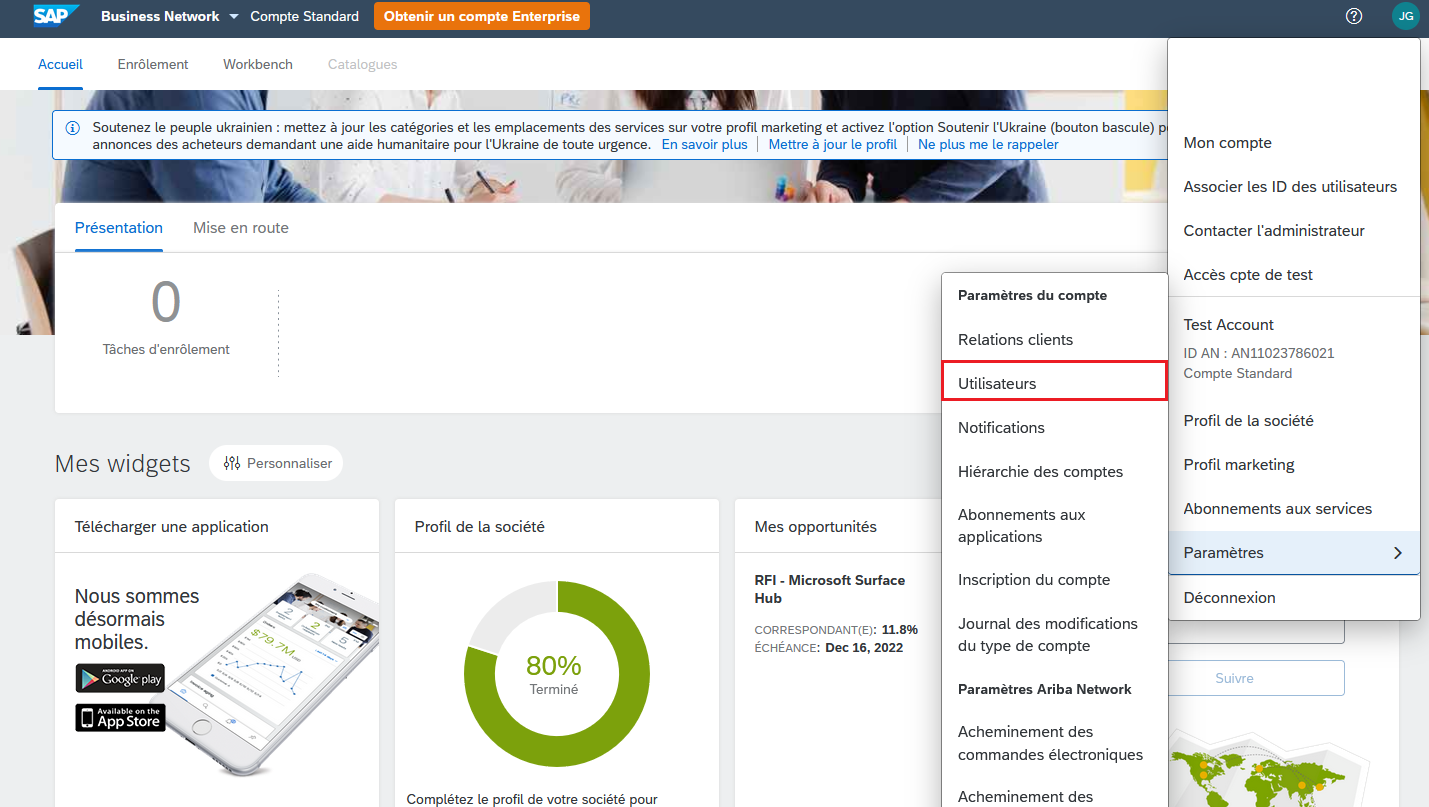
Étape 3
Vous serez amené à la page des paramètres des utilisateurs, avec l’onglet Gérer les rôles ouvert par défaut. Sous cet onglet, cliquez sur l’icône « plus ».
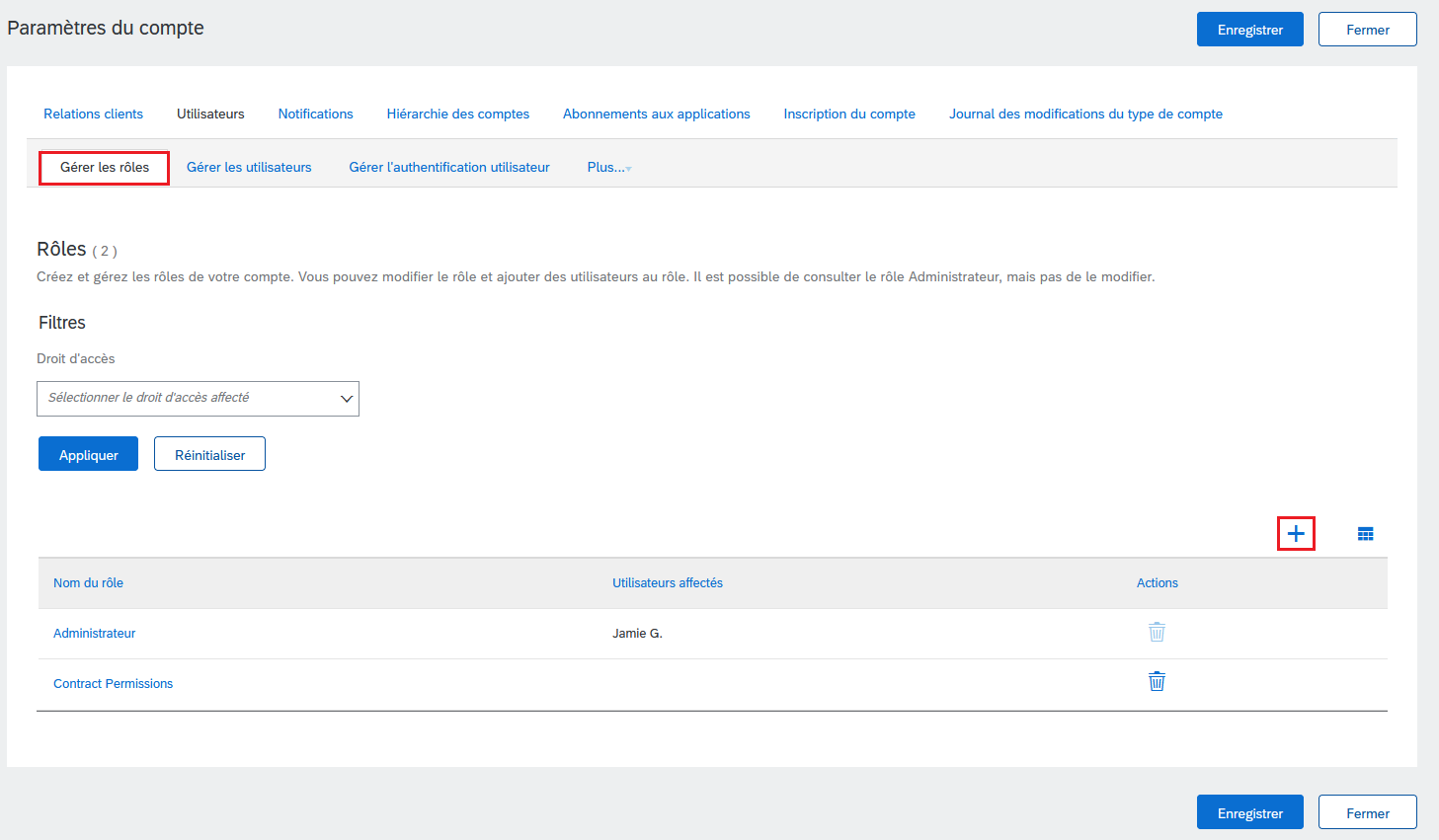
Étape 4
Saisissez un nom pour le nouveau rôle dans le champ Nom. Ensuite, sélectionnez le niveau d’accès dont vous souhaitez donner au rôle en cochant la case à gauche de chaque droit d’accès que vous souhaitez ajouter. Les droits disponibles incluent :
- Accès aux propositions et aux contrats
- Administration des hiérarchie de comptes
- Gestion des catalogues
- Accès aux comptes enfants
- Informations sur l’entreprise
Une fois que vous avez terminé de choisir les droits d’accès pour le nouveau rôle, cliquez sur le bouton « Enregistrer ».
Remarque : Chaque rôle doit avoir au moins un droit d’accès.
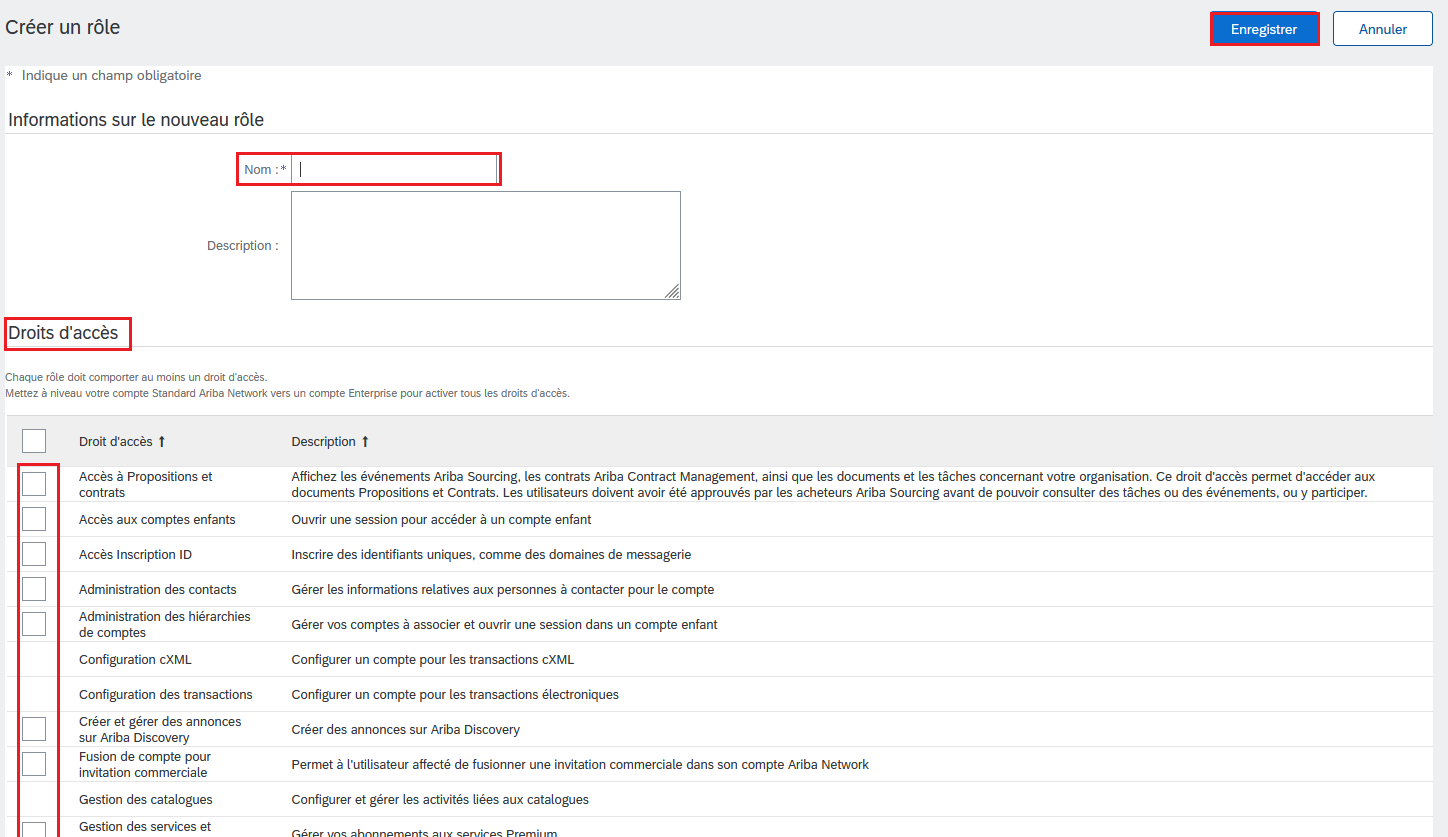
Ajouter un utilisateur
Une fois que vous avez créé un nouveau rôle d’utilisateur dans votre compte SAP Ariba, vous pouvez commencer à ajouter des utilisateurs sous ce rôle. Pour ajouter un nouvel utilisateur, suivez ces étapes.
Étape 1
Répétez l'étape 2 de la section Créer un rôle pour accéder à la page des paramètres des utilisateurs. Ensuite, cliquez sur l'onglet « Gérer les utilisateurs ».
Étape 2
Sous la section Utilisateurs, cliquez sur l'icône « plus » à côté du champ Nom d'utilisateur pour ajouter le nouvel utilisateur.
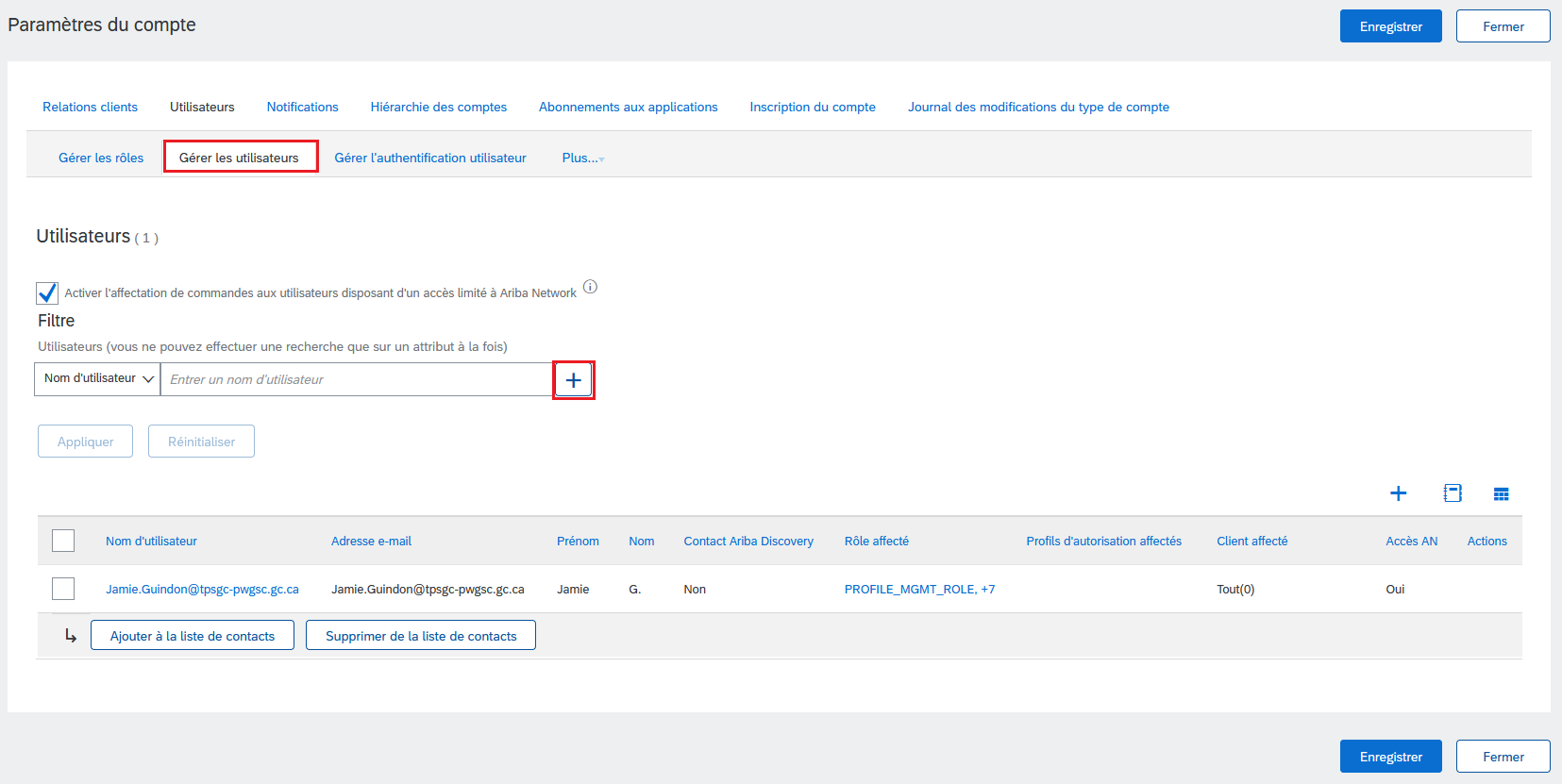
Étape 3
Une fois la page Créer un utilisateur ouverte, saisissez les informations de l'utilisateur, notamment le nom d'utilisateur, l'adresse courriel, le prénom, le nom de famille et le numéro de téléphone dans les champs prévus à cet effet.
Remarque : Vous pouvez utiliser une boîte de réception partagée ou une adresse courriel individuelle pour créer le compte de l'utilisateur.
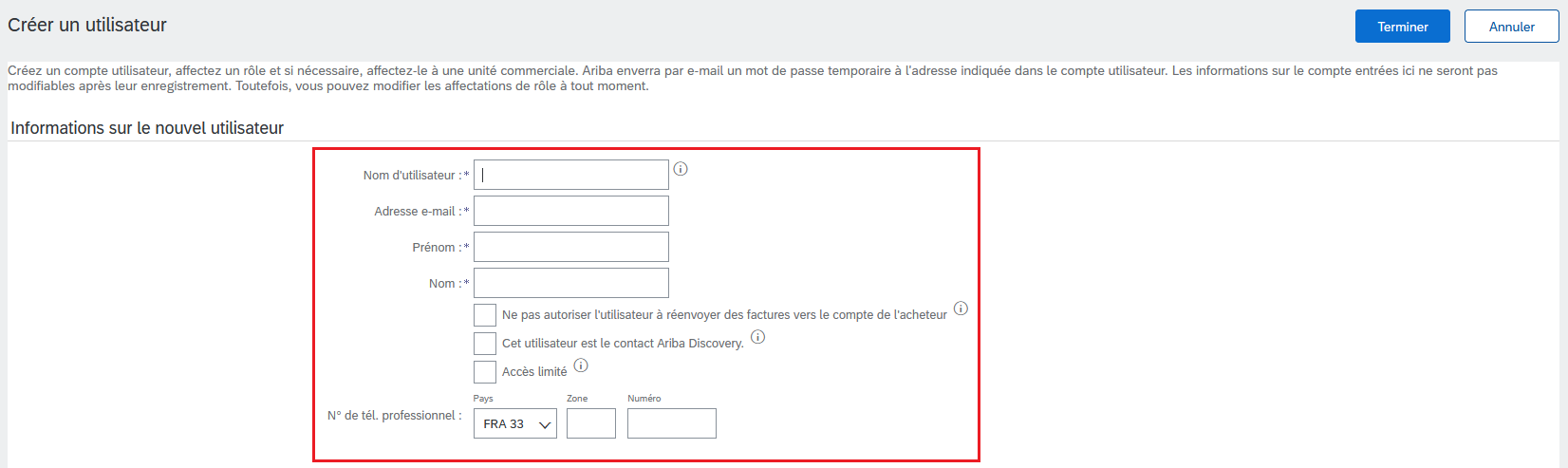
Étape 4
Ensuite, sélectionnez un rôle dans la section Affectation des rôles en cliquant sur la case à cocher à gauche du nom du rôle approprié. Enfin, attribuez un client dans la section Affectation des clients en sélectionnant le bouton « Tous les clients » ou « Sélectionner les clients ».
Cliquez sur le bouton « Terminer » lorsque vous avez terminé.
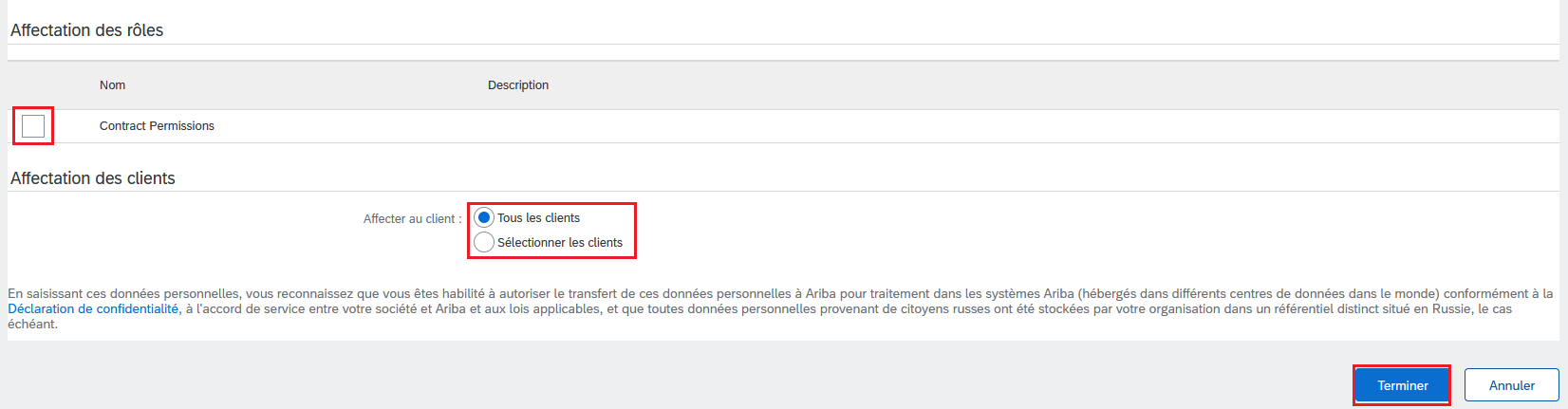
Étape 5
Vous serez ramené au la page des paramètres des utilisateurs. Répétez les étapes ci-dessus pour ajouter plus d'utilisateurs, ou si vous avez terminé, cliquez sur le bouton « Enregistrer ».
Après avoir cliqué sur le bouton « Terminé », si vous recevez un message d'erreur indiquant que l'utilisateur existe déjà, cela signifie que le nom d'utilisateur que vous avez saisi à l'étape 3 est déjà associé à un compte Ariba Network, Ariba Discovery ou Ariba Sourcing. Vous devrez saisir un nom d'utilisateur unique pour enregistrer un nouveau compte utilisateur.
Remarque : SAP Ariba exige que tous les noms d'utilisateur soient formatés comme une adresse courriel, mais ils ne doivent pas nécessairement être une adresse courriel valide. Par exemple, si votre nom d'utilisateur example@ariba.com n'a pas été accepté, vous pouvez essayer d'utiliser example1@ariba.com.
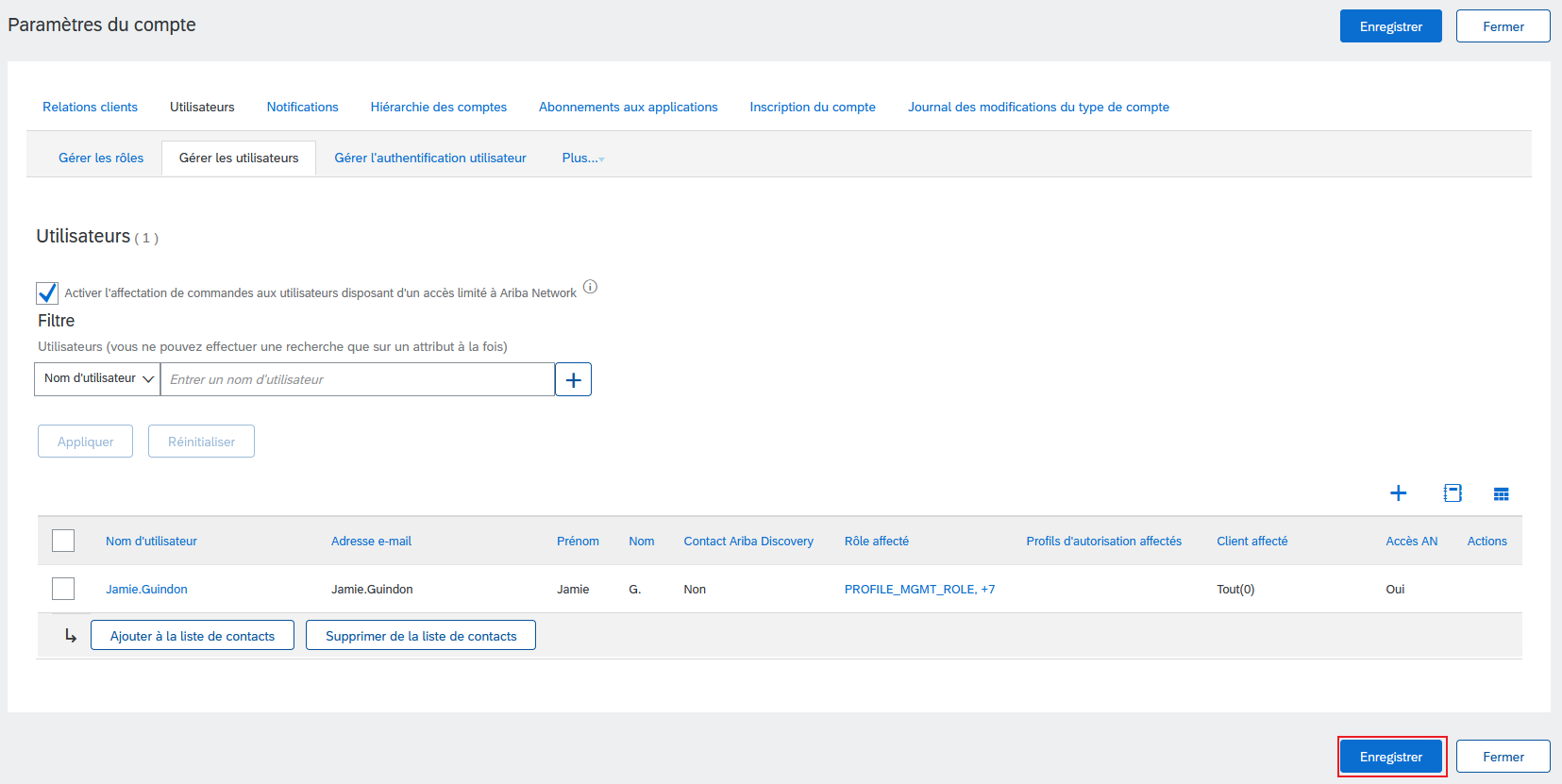
Étape 6
Une fois que vous avez créé le nouvel utilisateur, il recevra un courriel contenant son nom d'utilisateur et un mot de passe temporaire. Le mot de passe temporaire sera valable pendant 24 heures. Le nouvel utilisateur doit accéder à son compte et modifier le mot de passe lorsqu'il se connecte pour la première fois.
Étape 7
Lorsque vous avez terminé, vous devrez d'abord obtenir l'approbation pour tout utilisateur ajouté à un compte. Vous pouvez le faire en contactant le centre de service d'AchatsCanada avec votre numéro de compte SAP Ariba.